În acest articol
Azure Web Applications este un serviciu de găzduire web cu auto-patching și scalabilitate ridicată. Acest tutorial rapid explică modul de implementare a aplicației PHP în aplicațiile web Azure. Creați o aplicație Web utilizând CLI-ul Azure în Cloud Shell și implementați codul de probă PHP într-o aplicație web folosind Git.
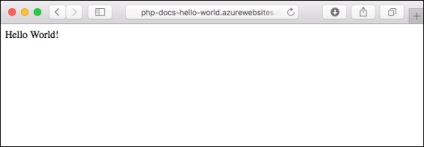
Urmați pașii de mai jos, utilizând un computer Mac, Windows sau Linux. După instalarea componentelor necesare, este nevoie de aproximativ cinci minute pentru a finaliza acești pași.
Cerințe preliminare
Pentru a utiliza acest tutorial rapid, procedați în felul următor:
Dacă nu aveți deja un abonament Azure, creați un cont Azure gratuit. înainte de a începe lucrul.
Descărcați exemplul pe computerul local
Executați următoarele comenzi în fereastra terminalului. Deci, clonați aplicația de probă la computerul local și accesați directorul care conține codul eșantion.
Cererea de pornire locală
Rulați aplicația în mediul local deschizând fereastra terminalului și executând comanda php. pentru a rula serverul web PHP încorporat.
Pagina afișează Hello World! din aplicația de probă.
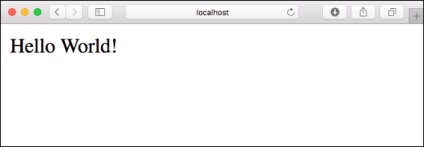
În fereastra terminalului, apăsați CTRL + C. pentru a ieși din serverul web.
Lansarea Shell Cloud Azure
Azure Cloud Shell este o coajă Bash gratuită care poate fi rulată direct pe portalul Azure. Acesta include o interfață predefinită CLI Azure și este configurată pentru a fi utilizată împreună cu contul dvs. Faceți clic pe butonul de meniu Cloud Shell din colțul din dreapta sus al portalului Azure.
Butonul lansează o coajă interactivă, cu care puteți efectua acțiunile descrise în acest articol:
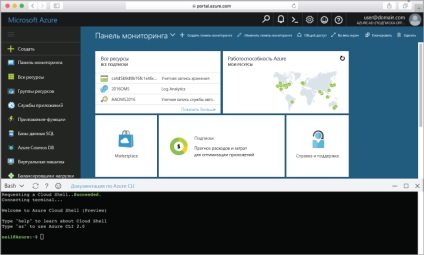
Crearea unui utilizator de implementare
În Cloud Shell, creați acreditările de implementare utilizând comanda set de utilizator az webapp.
Un utilizator de implementare este obligat să implementeze FTP și depozitul local Git într-o aplicație Web. Numele de utilizator și parola reprezintă nivelul contului. Ele diferă de acreditările de subscriere Azure.
În următoarea comandă, înlocuiți <имя_пользователя> și <пароль> un nou nume de utilizator și o parolă. Numele de utilizator trebuie să fie unic. Parola trebuie să conțină cel puțin opt caractere și să includă două dintre următoarele trei elemente: litere, numere și simboluri.
Dacă primiți un mesaj de eroare "Conflict". Detalii: 409. Modificați numele de utilizator. Dacă primiți un mesaj de eroare "Bad Request". Detalii: 400. Utilizați o parolă mai sigură.
Utilizatorul de implementare este creat o singură dată. Poate fi folosit pentru toate implementările Azure.
Înregistrați-vă numele de utilizator și parola. În viitor, vor fi necesare pentru implementarea aplicației web.
Creați un grup de resurse
În Cloud Shell, creați un grup de resurse utilizând comanda create din grupul az.
Un grup de resurse este un container logic în care implementați și gestionați resurse Azure (aplicații Web, baze de date și conturi de stocare).
Următorul exemplu creează un grup de resurse numit myResourceGroup în locația din Europa de Vest.
Crearea unui plan de servicii pentru aplicații Azure
În Cloud Shell, creați un plan de serviciu pentru aplicații prin rularea comenzii create de planul appservice plan.
Planul serviciului de aplicații indică locația, dimensiunea și funcțiile fermei serverului Web în care este găzduită aplicația. Puteți economisi bani atunci când găzduiți mai multe aplicații prin configurarea partajării unui plan de servicii pentru aplicații într-o aplicație web.
Planurile serviciului de aplicație definesc astfel de componente:
- (de exemplu, Europa de Nord, estul SUA sau Asia de Sud-Est);
- Dimensiunea eșantionului (mic, mediu, mare)
- Numărul de cazuri în care scalarea (de la 1 la 20)
- SKU (gratuit, general, de bază, standard sau premium).
După crearea unui plan de servicii pentru aplicații, CLI-ul Azure afișează următoarele informații:
Crearea unei aplicații Web
În Cloud Shell, creați o aplicație Web ca parte a planului serviciului de aplicații myAppServicePlan utilizând comanda az webapp create. Nu uitați să specificați un nume de aplicație unic în loc de
Când este creată aplicația web, în Azure CLI vor fi afișate următoarele:
Ați creat o aplicație web goală cu implementarea Git activată.
Navigați la noua aplicație web creată. înlocui
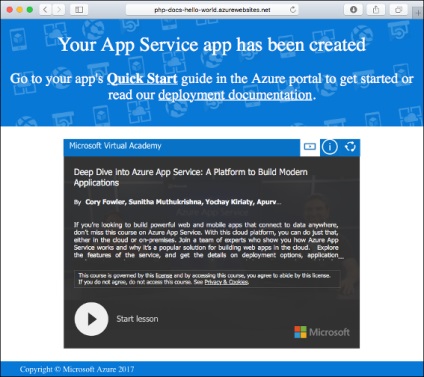
Publicarea în Azure din Git
În fereastra terminalului (în locația locală), adăugați aplicația de la distanță Azure la magazia locală Git. Această aplicație Azure la distanță este creată în secțiunea Crearea unei aplicații Web.
Trimiteți codul la aplicația de la distanță Azure pentru a implementa aplicația. Când vi se solicită, tastați parola pe care ați creat-o în secțiunea din etapa de configurare a utilizatorului de implementare (și nu este utilizată pentru a vă conecta la portalul Azure).
Comanda anterioară afișează informații similare cu următoarele:
Accesați aplicația de pe computerul local
Navigați la aplicația implementată utilizând un browser web.
Un exemplu de cod PHP este rulat în aplicația Web Application Azure.
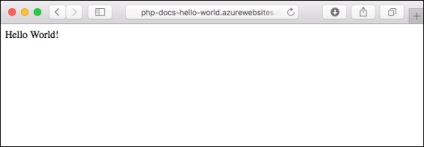
Felicitări! Ați implementat prima dvs. aplicație PHP la serviciul de aplicații.
Actualizați-vă la computerul local și re-implementați codul
În fereastra terminalului de pe calculatorul local, angajați modificările la Git și apoi trimiteți modificarea codului la Azure.
După ce implementarea a fost finalizată, accesați fereastra browserului pe care ați deschis-o în pasul spre aplicație. și actualizați pagina.
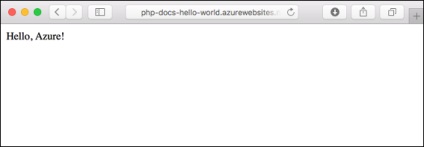
Gestionarea noii aplicații Azure Web
Accesați portalul Azure pentru a gestiona aplicația Web pe care ați creat-o.
În meniul din stânga, faceți clic pe Servicii de aplicații. apoi faceți clic pe numele aplicației Web Azure.
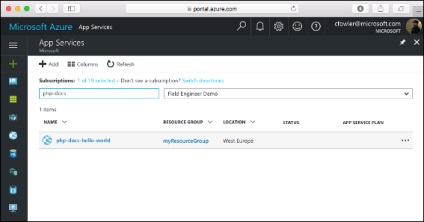
Se afișează pagina de examinare pentru aplicația dvs. web. Puteți efectua sarcini de bază de gestionare: prezentare generală, finalizare, pornire, repornire și dezinstalare.
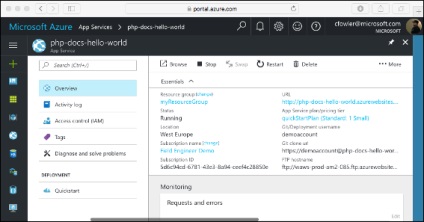
Există mai multe pagini în meniul din stânga pentru configurarea aplicației.
Resursele de compensare
Pentru a șterge resursele, executați următoarea comandă:
Pașii următori
Articole similare
Trimiteți-le prietenilor: